| Windows系统带宽和CPU跑满或跑高排查 |
|
1.定位问题。找到影响带宽和 CPU 跑满或跑高的具体进程。 2.分析处理。排查影响带宽和 CPU 跑满或跑高的进程是否正常,并分类进行处理。 对于正常进程:您需要对程序进行优化或者升级服务器配置。 对于异常进程:您可以手动对进程进行查杀,也可以让使用第三方安全工具去查杀。 定位问题 微软有多个工具可以定位 CPU 和带宽跑满或跑高的问题,例如任务管理器,资源监视器(Resource Monitor),性能监视器(Performance Monitor), Process Explorer,Xperf (Windows server 2008 以后),抓取系统 Full Memory Dump 检查。在流量大的情况下,您还可以使用 Wireshark 抓取一段时间的网络包,分析流量使用情况。 注意: Windows 2008 版以上,通常使用系统自带的资源监视器监控 CPU 和带宽。 操作步骤 1.在桌面底部单击 开始 菜单,选择 运行。 2.打开运行框后,在框中输入 perfmon -res 并单击 确定。
3.在 资源监视器 页面中,查看各进程是否有 CPU 或带宽跑满/跑高的现象。
4.针对占用资源较高的进程,查看对应的进程 ID 和进程的程序名。 5.定位进程 ID 后,结合任务管理器判断程序是否异常并定位程序的具体位置。 (1)定位异常进程前,需要在任务管理器中选择 查看(V)--选择列(S) 。
(2)在弹出的框中选择 PID(进程标识符),单击 确定。
(3)任务管理器的 进程 页面中,将会增加 PID 这一项。 (4)单击 PID 项,通过排序,找到之前资源监视器查看到的异常进程。右击进程名称,选择 打开文件位置,定位进程是不是恶意程序。
CPU 和带宽跑满或跑高的分析处理 您需要判断影响 CPU 和带宽跑满或跑高的进程,属于正常进程还是异常进程,并分类进行处理。 正常跑满或跑高的分析处理 正常情况下,当客户频繁访问业务,或由于 Windows 自身服务(更新服务等)都可能会占用较高网络流量和 CPU 。针对正常进程导致的 CPU 和带宽跑满或跑高的情况, 请按照如下顺序逐一进行排查。 注意: Windows 2008 / Windows 2012 服务器建议内存配置在 2G 或者 2G 以上。 检查后台是否有执行 Windows Update 的行为。 建议在服务器上安装杀毒软件,进行杀毒。如有安装杀毒软件,请检查 CPU 或带宽飙高时,杀毒软件是否在后台执行扫描操作。如果可能,请升级杀毒软件到最新版本,或者删除杀毒软件。 检查应用程序是否有大量的磁盘访问/网络访问行为/高计算需求。通过尝试升级服务器配置方式,使用更多核数/内存的规格来解决资源瓶颈问题,如升级带宽。 若自身服务器配置较高,再去升级配置已经没有太大意义。架构方面也并非是服务器配置越高就越好。此时,您需要尝试进行应用分离,同时对相关程序进行优化 Web 和数据库调用时的各项参数等。 对于 CPU 和带宽异常跑满或跑高的情况,可能是被恶意病毒、木马入侵导致的。有时三方恶意程序可能会利用操作系统的svchost.exe,或者 Tcpsvcs.exe来伪装,引起高带宽的占用。您需要手动对异常进程进行查杀。 注意:若您无法判断进程是否为病毒或木马,建议将进程名称在网上进行搜索后确认。 使用商业版杀毒软件,或使用微软免费安全工具 Microsoft Safety Scanner,在安全模式下进行扫描杀毒,链接如下:https://www.microsoft.com/security/scanner/zh-cn/default.aspx 。 运行 Windows Update 来安装最新的微软安全补丁。 使用 MSconfig 禁用所有非微软自带服务驱动,检查问题是否再次发生。 |
12
加入我们,立即开启您的云服务之旅!
免费注册
Copyright © 2013-2019 idcwn.com. All Rights Reserved. 网牛数据中心 版权所有 枣庄网牛信息科技有限公司 鲁ICP备18043540号-7
 鲁公网安备 37040502006014
增值电信经营许可证 :B1-20184285
鲁公网安备 37040502006014
增值电信经营许可证 :B1-20184285
-
客服服务中心
品质至精 服务至上
售前咨询
-
售前夏天
2885150717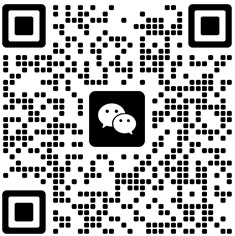 添加售前夏天微信
添加售前夏天微信 -
售前悠悠
870291330 添加售前悠悠微信
添加售前悠悠微信 -
售前诗诗
361583836 添加售前诗诗微信
添加售前诗诗微信 -
售前橙子
2885376007 添加售前橙子微信
添加售前橙子微信 -
售前微笑
177857607 添加售前微笑微信
添加售前微笑微信 -
售前耿耿
3062815718 添加售前耿耿微信
添加售前耿耿微信 -
售前晓晓
177857602 添加售前晓晓微信
添加售前晓晓微信 -
售前雪儿
676921860 添加售前雪儿微信
添加售前雪儿微信 -
售前沐沐
321772882 添加售前沐沐微信
添加售前沐沐微信 -
售前半糖
911129819 添加售前半糖微信
添加售前半糖微信 -
售前七七
318437006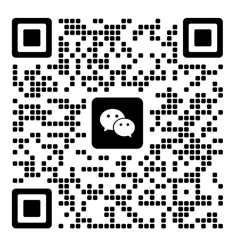 添加售前七七微信
添加售前七七微信
值班售后/技术支持
投诉建议
紧急电话
0632-5188000
13280292951 -
售前夏天
-
服务热线:0632-5188000
-
-
返回顶部




